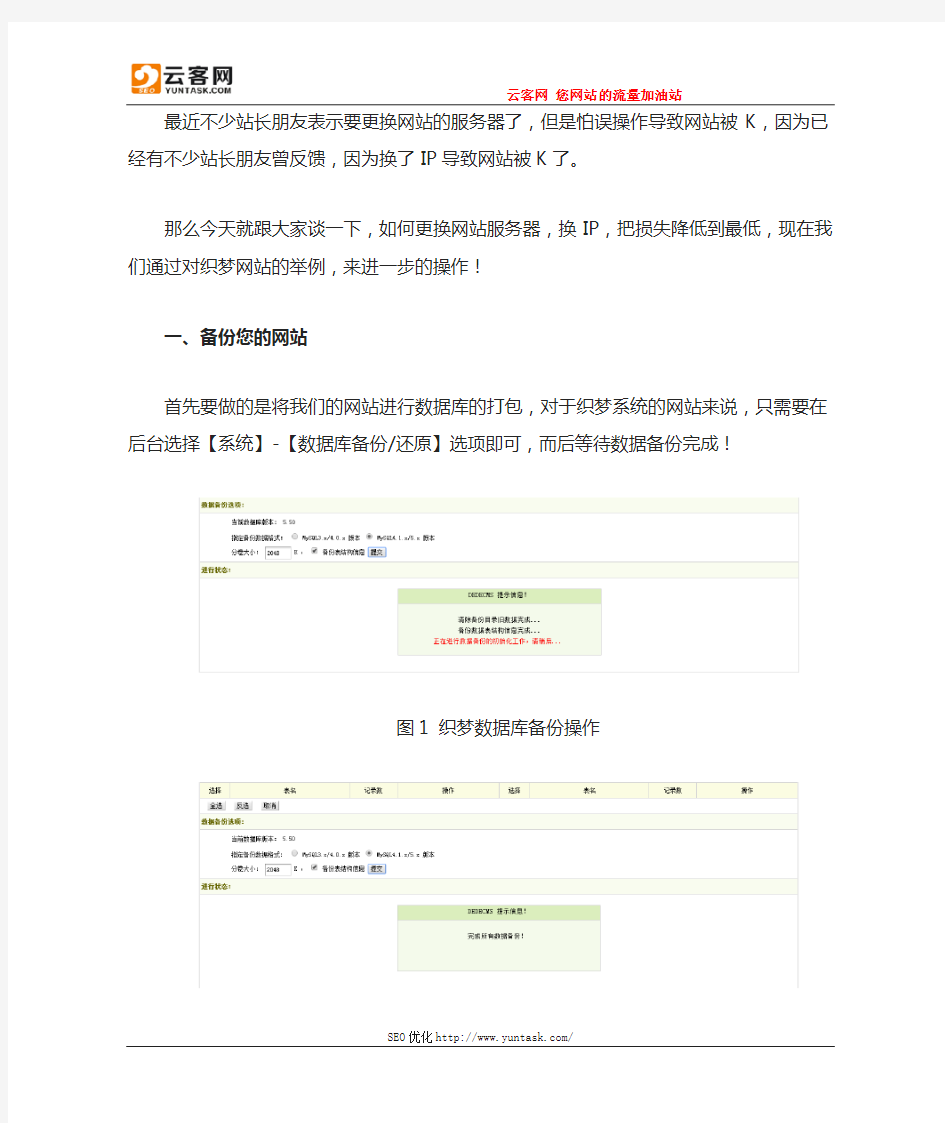
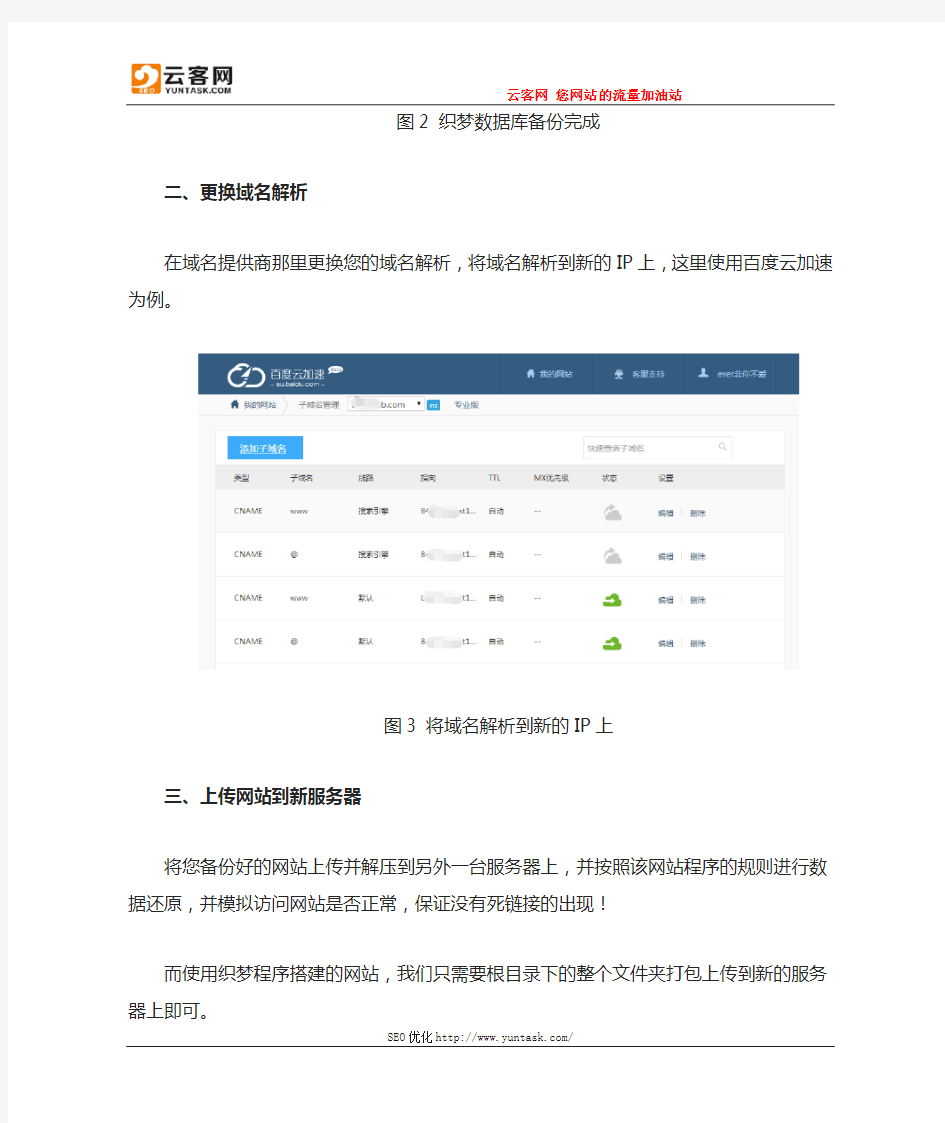
最近不少站长朋友表示要更换网站的服务器了,但是怕误操作导致网站被K,因为已经有不少站长朋友曾反馈,因为换了IP导致网站被K了。
那么今天就跟大家谈一下,如何更换网站服务器,换IP,把损失降低到最低,现在我们通过对织梦网站的举例,来进一步的操作!
一、备份您的网站
首先要做的是将我们的网站进行数据库的打包,对于织梦系统的网站来说,只需要在后台选择【系统】-【数据库备份/还原】选项即可,而后等待数据备份完成!
图1 织梦数据库备份操作
图2 织梦数据库备份完成
二、更换域名解析
在域名提供商那里更换您的域名解析,将域名解析到新的IP上,这里使用百度云加速为例。
图3 将域名解析到新的IP上
三、上传网站到新服务器
将您备份好的网站上传并解压到另外一台服务器上,并按照该网站程序的规则进行数据还原,并模拟访问网站是否正常,保证没有死链接的出现!
而使用织梦程序搭建的网站,我们只需要根目录下的整个文件夹打包上传到新的服务器上即可。
而后我们需要进行的操作就是网站的安装和数据的还原了,在上传了整个文件夹后,我们需要将织梦防止重新安装的锁定文件(在install文件夹下的install_lock.txt文件)删除!
图4删除锁定文件
接着我们修改锁定文件(install文件下的index.php.bak和module-install.php.bak文件),去除它们的后缀名.bak。
图5 修改锁定文件后缀名
访问我们的新服务器上的域名/install/index.php进行织梦网站的重新安装!
图6 织梦网站的重新安装
图7 进行织梦程序的安装
图8 织梦数据库的还原
图9 数据库还原成功
四、登录百度站长平台,做IP更换通知
待域名成功绑定并解析到新的IP以后(最好先PING一下是否已经正常解析),即可登录百度站长平台进行对搜索引擎的IP更换通知了,这一步我们就用到了百度站长平台的抓取诊断功能!
图10PING域名查看解析是否成功
图11进入百度站长平台进行抓取诊断
当我们看到抓取诊断的文件头出现了新的IP的时候,证明我们的基本换服操作已经完成!
图12抓取诊断成功
五、保留旧服务器数据、等待服务器最后抓取
如果有条件,最好可以保留旧服务器上的数据两周左右(具体的时间根据网站蜘蛛日志而定),而后就可以清空旧服务器上的数据了!
六、换服成功
通过以上五步,网站更换服务器就已经成功了!
文章转载自https://www.doczj.com/doc/2d156417.html,/baike/23781.html
首次托管服务器经验完全手册 随着个人创业及小型公司企业的增多,使用服务器提供相关资讯、下载、邮件等服务已经不再是什么新鲜的事情,像近年来网络创业的个人用户也非常多,在网上的众多提供娱乐影音下载、论坛BBS等主机实际上相当一部分就是个人提供的。很多原来在家中架设服务器提供服务的用户已经感到环境的压力,特别是对于一些有已经有收费服务的服务器,更是需要有良好的环境(全天候的空调环境及稳定的电力供应等),所以选择主机托管的情况也越来越多了。不过由于主机托管目前在国内还处不太成熟的状态,很多准备办理托管的朋友对此也是一知半解,下面笔者根据自身的经验,来说一说托管主机需要准备些什么,要用什么样的标准去挑托管商,在实际操作时要注意些什么事项等等,特别是在选择托管商方面,笔者来往的朋友之中许多人的业务与服务器托管有关,自己也曾多次将服务器托管到不同的机房,亲身经历加上耳闻目睹,可说对“选择一个放心的托管商”这个话题深有感触。如果大家对此有什么看法或者自身也有保贵的经验,欢迎到论坛发信进行讨论。 一、托管前的准备--精打细算,在机房你才知道什么叫寸土如金 1、托管能带来那些好处
现在许多单位还在用虚拟主机,不仅价格贵,而且由于与别的网站共用一台服务器,所以速度、带宽受到诸多影响,托管服务器能带来很多好处,首先,不受别人影响,网站更加稳定高速;其次,由于获得了服务器的完全控制权,可以运行许多原来不能运行的程序和服务;再次,还大大增强了数据的安全性,想想看,自己的数据总是放在别人电脑里,总觉得不踏实,这下不必担心了。 机房里的位置是寸土如金 对于那些打算靠服务器创业掘金的朋友,服务器的利用价值就更大了,可以对外提供诸如、电影下载、网络游戏、网络社区、企业邮局、虚拟主机等多种服务,其中最常见的是虚拟主机,现在虚拟主机虽然遍地皆是,不过空间大一些可运行数据库的高档型虚拟主机价格还是不便宜的,例如一个支持数据库的500M虚拟主机空间,收费多在1000元以上,一台拥有120G硬盘的服务器,理论上可以开200多个这种空间,当然实际是不可能的,就算开只开十分之一,开20个这种空间,那么收费也在2万元,还可以同时开各种低档的空间,现在许多非IT类的企业网站都是静态的产品展示性网站,而且访问量很低,占用系统资源和带宽很少,同时开几百个不是问题,假如每个100M,收费100元,那么又可以收费1万元,这样算下来,就已经收费3万元,减去服务器硬件投入5000元,再减去服务器托管费用5000元/年,一年下来还有2万元毛利润!如果同时托管10台服务器呢?第二年呢,就没有硬件成本了,最多增加一块120G的硬盘,才几百元,算算利润。呵呵,实际上,许多朋友还同
ServerGuide 引导安装指南 适用于当前System X(3400,3500)大部分机型 设置和配置概述: 使用ServerGuide 设置和安装CD 时,您不需要安装软盘。可以使用CD 配置任何支持的IBM 服务器型号。安装程序提供了安装服务器型号所需要的任务列表。在装有ServeRAID 适配器或具有RAID 能力的集成SCSI 控制器的服务器上,您可以运行SCSIRAID 配置程序来创建逻辑驱动器。 注:ServerGuide 程序的特征和功能可能随版本的不同而略有不同。要了解您现有版本的更多信息,请启动ServerGuide 设置和安装CD 并查看联机概述。并非所有的服务器型号都支持所有特点。ServerGuide 程序需要一台具有已启用的可启动(可引导)CD-ROM 驱动器的、受支持的IBM 服务器。除ServerGuide 设置和安装CD 外,您还必须准备好操作系统CD 以安装操作系统。 当您启动ServerGuide 设置和安装CD 时,此程序将提示您完成以下任务: 选择语言。 选择键盘布局以及国家或地区。 查看概述以了解ServerGuide 功能。 查看自述文件以了解您的操作系统和适配器的安装提示。 开始安装操作系统。您将需要操作系统CD。 下面以通过ServerGuide引导安装光盘安装Microsoft Windows Server 2003 Enterprise 版本操作系统为例: 1.用ServerGuide CD启动服务器,显示如下画面 选择使用本引导盘的语言(注意:此时语言为ServerGuide引导程序语言,与所要安装操作系统无关),出现如下画面,选择“English”
服务器安装说明 HP服务器为机柜式服务器,如下图所示,它能安装到19 英寸的标准机柜中,在为您提供强大服务的同时,有效地节省了您宝贵的空间。以下内容为您详细描述了利用随机附带的服务器机柜附件将HP服务器安装到机柜上的具体操作步骤。 一、机柜准备 1、角轨调节:为了保证2U服务器能够正常安装到机柜中,机柜角轨的前后间距至少要调 整到大于740mm。 2、调平机柜:机柜必须安放在一个稳固的地方,调节机柜底部的四个调节支脚,使机柜平 稳的安放于地面。同时拆下机柜门以方便导轨安装。 3、机柜接地:为了避免电击危险,必须在机柜内安装一个接地装置。如果服务器电源线插 入了作为机柜的一部分的电源插座里,必须为机柜提供适当的接地。如果服务器的电源线插入了在墙上的电源插座里,电源插座里的接地装置仅仅为服务器提供了接地,必须为机柜及其内部的其他设备提供适当的接地保护。 4、温度:如果服务器安装在机柜内,服务器的操作、工作温度,不能低于5℃,不能高 于35℃。 5、通风:服务器用的机柜必须为服务器的前部提供足够的风流来散热,并且必须保证 能够每小时排放4100Btu的热量。选择的机柜和提供的通风条件必须适合服务器的要求。 6、电源:要求正弦波输入(50-60 赫兹)、输入电压上限:最小:200 伏交流电、最大: 240 伏交流电、以千伏安(kVA)为单位的输入近似值:最小:0.08 kVA 最大:1.6 kVA。 二、安装服务器导轨 2U服务器随机的导轨套件中包含以下物品: 1、导轨1套(左、右导轨各1个)
2、固定用螺丝1包 导轨由内轨、外轨和导轨固定架组成 1、安装内轨到服务器 1、首先将内轨从导轨中取出:握住整个导轨的前固定架,然后将内轨向外拉 2、在拉不动内轨的时候,用手指将下图中的卡销沿箭头方向拨动,然后均匀用力将内轨完全抽出。 3、内轨固定在机箱的四个螺丝上,固定位置
实现目标的六个步骤 没有目标,人生就没有方向;而少了计划,目标就没有办法实现;目标和计划一样重要,都是实现梦想不可缺少的步骤,懂得设定目标、拟定计划,才能逐一实现自己的梦想,过上自己想过的人生。 拟定计划、实现目标的六个步骤! 一、设立明确的目标 「为自己设立目标,才能了解什么是你这辈子最重要的事」 「人,一旦确立了自己的目标,就不应该再因任何事动摇为之奋斗的决心。」 一个人会成功,除了目标明确之外,使命跟理念也要很清楚 梦想一定要远大,但目标的设定却要合理。永远要对自己设立高的标准,而不要让自己甘于接受二流的水平。 无论你想做什么事,都得先替自己设定一个目标,没有目标就找不到人生的方向,我们不必是「足够聪明」才能朝着我们的目标努力。 当你有了一个明确的目标,就会变得很专注,一件事情只要你很想达成,就会想办法找出时间完成它,替自己设定一个长期目标,才能让你的生活更加充实。 二、拟订详细的计划 成功的人都善于规划自己的人生,他们设定目标、拟定计划,然后逐一实现它。 你不只需要长期、中期、短期计划,更需要将计划里面的细节写出来,越详细越好,当你写得越详细,就能够越贴近现实,也才能思考到你平时不会思考到的事情。 三、划分优先级 除了设定目标之外,也要懂得设定优先级,设定了优先级才能让你了解什么是最重要的,什么是次等重要的事。 当你能够划分清楚每个计划的优先级,你才不会因为要做的事情太多,而不知道从哪件事情开始,当你设定了优先级,就可以从最重要的事情开始做,然后逐一完成它,划分优先级,才不会让你手忙脚乱,不知从何开始。 四、订定奖赏及惩处 有了目标、有了计划,知道了优先级,你还必须时时督促自己,而奖赏与惩处就是最好的方式,当你达成了某件事,就给自己一点奖励,当你进度落后了,就给自己一点小惩罚。
IBM服务器安装引导光盘 IBM ServerGuide Setup and Installation CD ServerGuide is an IBM server installation assistant that simplifies t he process of installing and configuring IBM System x, eServer xSeries and Netfinity servers. 中文名称:IBM服务器安装引导光盘 英文名称:IBM ServerGuide Setup and Installation CD 资源类型:ISO 版本:Version 7.4 发行时间:2006年01月18日 地区:美国 语言:英语 简介: 软件版权归原作者及原软件公司所有,如果你喜欢,请购买正版软件 [已通过安全检测]NOD32 1.7771 病毒库20060923 MD5 Checksum: 4e86cb36c8c76dfce80cbc47db0e8903 所支持的服务器版本: IBM eServer xSeries 100 (8486) IBM eServer xSeries 206 (8482, 8487) IBM eServer xSeries 206m (8485, 8490) IBM eServer xSeries 225 (8647, 8649) IBM eServer xSeries 226 (8648, 8488) IBM eServer xSeries 235 (8671) IBM eServer xSeries 236 (8841) IBM eServer xSeries 255 (8685) IBM eServer xSeries 260 (8865) IBM eServer xSeries 306 (8836, 1878, 8489) IBM eServer xSeries 306m (8849, 8491, 1887) IBM eServer xSeries 335 (8830, 8676) IBM eServer xSeries 336 (8837, 1879) IBM eServer xSeries 345 (8670) IBM eServer xSeries 346 (8840, 1880) IBM eServer xSeries 365 (8861, 8862) IBM eServer xSeries 366 (8863) IBM eServer xSeries 445 (8870) IBM eServer xSeries 460 (8872)
服务器配置与管理》课程标准 一、概述 (一)课程性质 本课程为计算机网络技术专业的专业必修课, 是一门实践性很强的理论实践一体化课程。 本课程以计算机应用基础作为前期基础课程,通过本课程的学习,让学生掌握计算机网络的基本理论,让学生掌握构建局域网的能力,并为学生将来进一步学习网络知识打下基础。同时使学生养成对常用的计算机网络的关注兴趣,并能够把所学的知识应用到具体的应用情境中去发现、分析、解决问题。 (二)课程基本理念课程立足于实际能力培养,对课程内容的选择标准作了根本性改革,打破以知识传授为主要特征的传统学科课程模式,转变为以工作任务为中心组织课程内容和课程教学,让学生在完成具体项目的过程中来构建相关理论知识,并发展职业能力。本课程确定了以网络系统设计和实施的一般步骤:用户网络需求分析、网络结构设计、网络物理连接、网络逻辑连接、设备配置等过程任务组织课程内容,首先避免了从概念、理论、定义入手的理论课程组织模式,而是从与学生生活紧密相关的家庭、办公室网络应用入手,展开网络连接及维护网络的工作任务型课程模式。课程内容突出对学生职业能力的训练,理论知识的选取紧紧围绕“组建小型网络”工作任务完成的需要来进行,同时又充分考虑了高等职业教育对理论知识学习的需要,注重对知识、技能和态度的要求。 (三)课程设计思路本课程针对本校学生的特点,在项目及模块设计上,依据“组建小型局域网”工作任务的过程进行,课程本身就是一个完整的项目。本课程从最基本的的“初识计算机网络”“连接网络之传输介质”“无线网络”到“连接网络之联网设备”“认识计算机网络之网络协议”“连接网络之网络寻址”,最后,学习“组建小型交换网络-配置交换机” “连接互联网之配置路由器” 由浅到深,一步步学习组建局域网及管理。
代理服务器的安装及配置 1、设计目的: 1、局域网内没有与外网相连的机器,必须通过内网的代理服务器连接到外网; 2、为了获得更大的速度,通过带宽较大的代理服务器与目标主机连接; 3、同一地区未互联的不同网络通过代理建立连接; 2、设计内容:(操作系统、选用代理服务器软件、测试方法等...) 操作系统:具有Windows Xp Sp3 什么是代理服务器? 代理服务器是介于浏览器和Web服务器之间的一台服务器,当你通过代理服务器上网浏览时,浏览器不是直接到Web服务器去取回网页,而是向代理服务器发出请求,由代理服务器来取回浏览器所需要的信息,并传送给你的浏览器。 代理服务器软件CCProxy的工作机制很象我们生活中常常提及的代理商,假设你的机器为A机,你想获得的数据由B机提供,代理服务器为C机,那么具体的连接过程是这样的: 首先,A机需要B机的数据,它与C机建立连接,C机接收到A机的数据请求后,与B机建立连接,下载A机所请求的B机上的数据到本地,再将此数据发送至A机,完成代理任务。 3、设计步骤: 1.双击运行CCProxy安装文件。
. 2.点击“Next”按钮之后,您会看到下图界面,请记下您软件所安装的地址,后面注册时需要用到,我这里安装的地址为:C:\CCProxy,就是C盘下面的CCProxy文件夹下面。 3到此,我们算是安装成功了,我们此时还没有注册,如果你现在打开CCProxy,您将会看到下图所示,只支持3个用户,这对您做代理服务器是远远不够的,所以我们要先注册,注册时请先将CCProxy关闭。
. 4.安装与运行代理服务器软件:点击CCProxysetup.exe安装CCProxy代理服务器软件,安装完毕以后启动CCProxy软件。下列是代理服务器配置全过程。 5.然后在帐号管理里面进行设置,允许范围一般选择“允许部分”,验证类型可以根据需要选 择,一般默认为“IP地址”,这时就可以对帐号进行管理操作了。
咱们跟所有的客户见面也好、电话也好、微信也好,或者是通过各种社交平台也好,咱们有这样的几个流程: 第一个流程,寒喧问候。 说白了,就是有一个基本的认识,我认识你,你也认识我,我们通过什么情况认识的,我们什么关系,那对于你现在的情况,对于我现在的情况做一个简单的阐述。 比方说我跟我将近十年没见的一个高中同学见面了,那我们的第一面就是,兄弟你又胖了,这是我经常说的一句话,兄弟你又胖了,他也说兄弟你也胖了,然后开始接下来的话题,其实他胖没胖我们自己有感觉。
在这个过程当中,我们用胖开头,其实就是半开玩笑的方式开头了,通过这样一种形式很好。 那你说老师我是通过微信成交的,或者说我是通过线上成交的该怎么沟通呢?那我们有一个团队是做招聘的,他做招聘给应聘人员发信息,第一句话一定是亲你好,我们这里是哪哪哪公司,第一个字就是亲,给人感觉就好像一个淘宝公司一样,但是感受不一样。 我采访过一个面试人员,我说我们的同仁给你发信息,你有什么样的感受,他说我感觉非常亲切,别人家公司都是我们是什么公司,面试地址是啥,来的时候需要带什么,你们都是亲怎么怎么地,给我好像我是你们的上帝一样,感觉很舒服,所以叫寒喧问候。 第二个流程,信赖建立。 人和人之间打交道,或者人相信人是因为很多事相处、很多事的操作,或者很多事的共事实践出来的,那你说老师我都没有跟他共过事该怎么样建立信赖呢。
在这个过程当中我们需要注意很多,要注意打成一片的细节、环节,那客户在这个过程当中,他会出现什么样的症状,你要清楚。 这是我们讲的第二个建立信赖,或者叫信赖建立。 第三个流程,了解需求。 要跟客户有沟通,要么就是你说,要么就是他说,如果说你去跟客户交流,你一个劲的说,你得不到任何的信息,你能成交客户吗?不能。 我们要做的事情是什么,我们要做的事情是大量的跟客户聊,让客户去说,因为通过这样的一种方式,客户才能更详细的去表达清楚他得到的信息。 你说老师我跟客户说话,客户都不搭理我,或者说客户都不愿意说出他的需求,或者说客户都懒得理我,或者是客户在这个过程当中他总是搪塞我,敷衍我,那是因为你们在建立信赖过程当中没有达到一定的程度,或者你根本没有问到点上,他都不愿意理你,或者你问的问题太幼稚。
服务器安装说明 HP服务器为机柜式服务器,如下图所示,它能安装到19英寸得标准机柜中,在为您提供强大服务得同时,有效地节省了您宝贵得空间。以下内容为您详细描述了利用随机附带得服务器机柜附件将HP服务器安装到机柜上得具体操作步骤。 一、机柜准备 1、角轨调节:为了保证2U服务器能够正常安装到机柜中,机柜角轨得前后间距至少要调整 到大于740mm。 2、调平机柜:机柜必须安放在一个稳固得地方,调节机柜底部得四个调节支脚,使机柜平稳 得安放于地面。同时拆下机柜门以方便导轨安装。 3、机柜接地:为了避免电击危险,必须在机柜内安装一个接地装置。如果服务器电源线插 入了作为机柜得一部分得电源插座里,必须为机柜提供适当得接地。如果服务器得电源线插入了在墙上得电源插座里,电源插座里得接地装置仅仅为服务器提供了接地,必须为机柜及其内部得其她设备提供适当得接地保护。 4、温度: 如果服务器安装在机柜内,服务器得操作、工作温度,不能低于5℃,不能高 于35℃。 5、通风: 服务器用得机柜必须为服务器得前部提供足够得风流来散热,并且必须保证 能够每小时排放4100Btu得热量。选择得机柜与提供得通风条件必须适合服务器得要求。 6、电源:要求正弦波输入(50-60赫兹)、输入电压上限:最小:200 伏交流电、最大: 240 伏交流电、以千伏安(kVA)为单位得输入近似值: 最小:0、08 kVA 最大:1、6 kVA。
二、安装服务器导轨 2U服务器随机得导轨套件中包含以下物品: 1、导轨1套(左、右导轨各1个) 2、固定用螺丝1包 导轨由内轨、外轨与导轨固定架组成 1、安装内轨到服务器 1、首先将内轨从导轨中取出:握住整个导轨得前固定架,然后将内轨向外拉 2、在拉不动内轨得时候,用手指将下图中得卡销沿箭头方向拨动,然后均匀用力将内轨完全抽出。
FMScms网站包含2个部分,即为客户端和服务端。 客户端:网站前台+网站后台 服务端:FMS直播软件和组件 FMS主播系统工作图解 FMS主播系统服务器架构以及硬件级宽带需求说明 FMS服务器安排需要两部分,WEB服务器以及FMS直播服务器,即为开始所说的用程序的2部分。 WEB服务器的作用是用来安装承载用户访问的客户端(网站或者移动端前台) FMS直播服务器的作用是用来接收处理并发布直播视频流 一般来说,WEB服务器的要求不高,普通的服务器或者云主机就可以满足需求,FMS服务器相对来说带宽要求较高,硬件要求:市面上配置不错的独立服务器即可满足,当然还是推荐SSD固态硬盘。 服务架构图
服务器架构方案一: FMS直播中可以通过调整视频直播品质来调整带宽占用大小(视频品质数值范围1-100,数值越小品质越差) 1、通常一个在线观众要流畅清晰的观看标清视频需要大概30k~40k的带宽流量。 2、带宽的换算方法是128k的流量需要1M的网络带宽。 3、服务器所要负载的带宽是按可承载的最高并发流量计算出来的。并发流量是指同时访问资源的流量值, 如果是利用FMS技术,要想满足并发流量的需求就需要将流量累加。如100人同时访问视频资源则可计算出:100人 * 30k = 3000k 3000k ÷ 128k/M = 23.4M(约20M带宽) 如果网站的视频观众最高并发量时达到100人,就需要至少20M的带宽; 如果网站的视频观众最高并发量时达到1000人,就需要至少200M的带宽; 如果网站的视频观众最高并发量时达到5000人,就需要至少1000M的带宽; 推荐服务器: 服务器的配置重点在于带宽,根据市场了解G端口<1000M带宽>的服务器 推荐硬件配置 固态硬盘,大内存即可,CPU占用率相对较低,目前没有一定数量的真实用户,暂时不能测试出对服务器硬 件的消耗值,不过16G内存的服务器承载5000人同时观看直播。 服务器架构方案二:
主DNS服务器配置步骤 1、启动红旗Linux操作系统。 2、在named.conf文件中设置正向解析域、反向解析域(参见95页图3.23)。 zone “https://www.doczj.com/doc/2d156417.html," IN { type master; file “https://www.doczj.com/doc/2d156417.html,.zone"; }; zone "1.168.192.in-addr.arpa" IN { type master; file "192.168.1.zone"; }; 3、建立正向区域文件,参见图3.2 4、图3.25。 #cd /var/named #cp localhost.zone https://www.doczj.com/doc/2d156417.html,.zone 修改https://www.doczj.com/doc/2d156417.html,.zone 的第2行为:$ORIGIN https://www.doczj.com/doc/2d156417.html,. 修改https://www.doczj.com/doc/2d156417.html,.zone 的最后一行为: dns IN A 192.168.1.188(X+122) ftp IN CNAME https://www.doczj.com/doc/2d156417.html,. www IN A 192.168.1.188 4、建立反向区域文件,参见图3.27、图3.26。 #cd /var/named #cp named.local 192.168.1.zone 修改192.168.1.zone 的第2行:2个localhost 均改为https://www.doczj.com/doc/2d156417.html, 修改192.168.1.zone 的第8行(即倒数第2行):localhost 改为https://www.doczj.com/doc/2d156417.html, 修改192.168.1.zone 的最后一行为: 188 IN PTR https://www.doczj.com/doc/2d156417.html,. 188 IN PTR https://www.doczj.com/doc/2d156417.html,. 5、配置网络(IP:192.168.1.188),配置DNS客户端(DNS:192.168.1.188)。 6、使用named-checkconf、named-checkzone命令测试配置文件。 # cd /var/named
怎样设置代理服务器 什么是代理服务器? 代理服务器是介于浏览器和Web服务器之间的一台服务器,当你通过代理服务器上网浏览时,浏览器不是直接到Web服务器去取回网页,而是向代理服务器发出请求,由代理服务器来取回浏览器所需要的信息,并传送给你的浏览器。 什么是免费代理服务器? 在使用代理猎手等软件搜索代理服务器地址时,会在验证状态栏中出现类似“要密码”、“Free”等字样。如果你把“Free”的地址设置为代理服务器,那你就会发现访问网页时不会要求你输入密码了。这就是“免费的代理服务器”。为什么会出现free的呢?有以下几种情况: 1.是系统漏洞,一旦被网管发现就会被堵上; 2.是善良的网管和其他有机会接近主机的人,将机器设成了代理服务器; 3.是真正的好心人,就是将自己的机器作为免费代理,造福广仁。这真值得钦佩!但被查封关闭得也最快。
4.是ISP商为了提高影响,在一段时间免费开放,一般很短。 使用代理服务器的好处 Proxy Server(代理服务器)是Internet链路级网关所提供的一种重要的安全功能,它的工作主要在开放系统互联(OSI)型的对话层,主要的功能有: 突破自身IP访问限制: 1.访问国外站点。教育网、169网等网络用户可以通过代理访问国外。 2.访问一些单位或团体部资源,如某大学FTP(前提是该代理地址在该资源的允许访问围之),使用教育网地址段免费代理服务器,就可以用于对教育网开放的各类FTP下载上传,以及各类资料查询共享等服务。 3.突破中国电信的IP封锁:中国电信用户有很多是被限制访问的,这种限制是人为的,不同Serve对地址的封锁是不同的。所以不能访问时可以换一个国外的代理服务器试试。 4.提高访问速度:通常代理服务器都设置一个较大的硬盘缓冲区,当有外界的信息通过时,同时也将其保存到缓冲区中,当其他用户
最近不少站长朋友表示要更换网站的服务器了,但是怕误操作导致网站被K,因为已经有不少站长朋友曾反馈,因为换了IP导致网站被K了。 那么今天就跟大家谈一下,如何更换网站服务器,换IP,把损失降低到最低,现在我们通过对织梦网站的举例,来进一步的操作! 一、备份您的网站 首先要做的是将我们的网站进行数据库的打包,对于织梦系统的网站来说,只需要在后台选择【系统】-【数据库备份/还原】选项即可,而后等待数据备份完成! 图1 织梦数据库备份操作 图2 织梦数据库备份完成 二、更换域名解析 在域名提供商那里更换您的域名解析,将域名解析到新的IP上,这里使用百度云加速为例。
图3 将域名解析到新的IP上 三、上传网站到新服务器 将您备份好的网站上传并解压到另外一台服务器上,并按照该网站程序的规则进行数据还原,并模拟访问网站是否正常,保证没有死链接的出现! 而使用织梦程序搭建的网站,我们只需要根目录下的整个文件夹打包上传到新的服务器上即可。 而后我们需要进行的操作就是网站的安装和数据的还原了,在上传了整个文件夹后,我们需要将织梦防止重新安装的锁定文件(在install文件夹下的install_lock.txt文件)删除!
图4删除锁定文件 接着我们修改锁定文件(install文件下的index.php.bak和module-install.php.bak文件),去除它们的后缀名.bak。
图5 修改锁定文件后缀名 访问我们的新服务器上的域名/install/index.php进行织梦网站的重新安装!
图6 织梦网站的重新安装 图7 进行织梦程序的安装
服务器安装方法步骤 案场各岗位服务流程 销售大厅服务岗: 1、销售大厅服务岗岗位职责: 1)为来访客户提供全程的休息区域及饮品; 2)保持销售区域台面整洁; 3)及时补足销售大厅物资,如糖果或杂志等; 4)收集客户意见、建议及现场问题点; 2、销售大厅服务岗工作及服务流程 阶段工作及服务流程 班前阶段1)自检仪容仪表以饱满的精神面貌进入工作区域 2)检查使用工具及销售大厅物资情况,异常情况及时登记并报告上级。 班中工作程序服务 流程 行为 规范 迎接 指引 递阅 资料 上饮品 (糕点) 添加茶水 工作 要求 1)眼神关注客人,当客人距3米距离 时,应主动跨出自己的位置迎宾,然后 侯客迎询问客户送客户
注意事项 15度鞠躬微笑问候:“您好!欢迎光临!”2)在客人前方1-2米距离领位,指引请客人向休息区,在客人入座后问客人对座位是否满意:“您好!请问坐这儿可以吗?”得到同意后为客人拉椅入座“好的,请入座!” 3)若客人无置业顾问陪同,可询问:请问您有专属的置业顾问吗?,为客人取阅项目资料,并礼貌的告知请客人稍等,置业顾问会很快过来介绍,同时请置业顾问关注该客人; 4)问候的起始语应为“先生-小姐-女士早上好,这里是XX销售中心,这边请”5)问候时间段为8:30-11:30 早上好11:30-14:30 中午好 14:30-18:00下午好 6)关注客人物品,如物品较多,则主动询问是否需要帮助(如拾到物品须两名人员在场方能打开,提示客人注意贵重物品); 7)在满座位的情况下,须先向客人致歉,在请其到沙盘区进行观摩稍作等
待; 阶段工作及服务流程 班中工作程序工作 要求 注意 事项 饮料(糕点服务) 1)在所有饮料(糕点)服务中必须使用 托盘; 2)所有饮料服务均已“对不起,打扰一 下,请问您需要什么饮品”为起始; 3)服务方向:从客人的右面服务; 4)当客人的饮料杯中只剩三分之一时, 必须询问客人是否需要再添一杯,在二 次服务中特别注意瓶口绝对不可以与 客人使用的杯子接触; 5)在客人再次需要饮料时必须更换杯 子; 下班程 序1)检查使用的工具及销售案场物资情况,异常情况及时记录并报告上级领导; 2)填写物资领用申请表并整理客户意见;3)参加班后总结会; 4)积极配合销售人员的接待工作,如果下班时间已经到,必须待客人离开后下班;
文件服务器配置 1、以系统管理员身份登录Windows Server 2003系统,在开始菜单中依次单击【管理工具】→【管 理您的服务器】菜单项,打开“管理您的服务器”窗口。在“添加角色到您的服务器”区域中单击【添加或删除角色】按钮,进入配置向导并单击【下一步】按钮,如图7-1所示。 2、配置向导完成网络设置的检测后,如果是第一次使用该向导,则会进入“配置选项”对话框。选 中【自定义配置】单选钮,并单击【下一步】按钮,如图7-2。 3、打开“服务器角色”对话框,在“服务器角色”列表中选中【文件服务器】选项,并单击【下一步】 按钮,如图7-3所示。 4、在打开的“文件服务器磁盘配额”对话框中选中【为此服务器的新用户设置默认磁盘空间配额】复 选框,并根据磁盘存储空间及用户实际需要在【将磁盘空间限制为】和【将警告级别设置为】编辑框中输入合适的数值(如500M)。另外,选中【拒绝将磁盘空间给超过配额限制的用户】复选框,可以禁止用户在其已用磁盘空间达到限额后向服务器写入数据。单击【下一步】按钮,如图7-4所示。
5、打开“文件服务器索引服务”对话框中,选中【是,启用索引服务】单选钮,启用对共享文件夹的索引服务。单击【下一步】按钮,如图7-5所示。 6、添加向导开始启用所选服务,完成后会自动打开“共享文件夹向导”对话框。单击【下一步】按钮,如图7-6所示。 7、在打开的“文件夹路径”对话框中单击【浏览】按钮,打开“浏览文件夹”对话框。在本地磁盘中找到准备设置为公共资源的文件夹,并依次单击【确定】→【下一步】按钮,如图7-7所示。
8、打开“名称、描述和设置”对话框,在这里可以设置共享名和描述该共享文件夹的语言。设置完毕后单击【下一步】按钮,如图7-8所示 9、在打开的“权限”对话框中选中【管理员有完全访问权限;其他用户有只读访问权限】单选钮,并依次单击【完成】按钮,如图7-9所示。 10、打开“共享成功”对话框,在“摘要”文本框中显示出了共享文件夹路径、共享名和共享路径。其中共享名和共享路径用来向网络用户公布。单击【关闭】按钮即可,如图7-10所示。搭建文件服务器的目的之一就是要设置用户对共享资源的访问权限,用户需要有合法的账户才能访问这些资源,因此需要在服务器中创建用户账户。
机房服务器托管管理规范 一、综述 为加强总部机房内服务器的规范化、标准化管理,确保公司各业务系统的正常运行,并合理的分配服务器群的管理、维护工作,使公司内部服务器在良好的运行环境下,其资源得到安全、科学、有效的利用和调配,特制定本规范。 本规范适用于SAP部门、华为部门、公司办公系统或其他应用软件等已托管在机房的服务器及以后新增的服务器,但不包括公司OA、FTP等在西安机房的服务器。 本规范对服务器托管流程、托管管理办法进行了详细的阐述。 二、服务器托管申请流程 各部门及财务部门的服务器在机房物理条件许可的情况下,均可托管于总部机房进行管理。 部门需要托管服务器时须填写《服务器托管申请表》(附件1),并按以下流程进行审核。流程图如下所示: 三、服务器托管管理办法 公司服务器的可分为数据库服务器和应用服务器两大类。数据库服务器的一般采取大集中共享的原则,机房负责分配数据库用户资源和访问控制方式;应用服务器一般是部门自己搭建单独的服务器或在虚拟机上分配安装虚拟机,机房负责分配虚拟机资源和访问控制的方式。以上两种类型的服务器都以托管的方式放在总部机房交于信息管理中心管理。 信息管理中心负责设备物理位置的摆放、跳线的分配、IP地址的分配、网段划分、网络流量监控、域名解析等的统一管理,部门不得以任何理由干预信息
管理中心的统一管理。信息管理中心人员保证设备物理安全、网络畅通。部门人员后期不得擅自改变托管服务器的位置摆放、带宽占用、服务器IP地址、存储空间使用等。 各部门须保证托管于机房服务器的运行及提供的各项服务不得干扰或危害机房正常通信和其他服务器的正常使用,不得影响公司办公网的整体正常稳定运行。 为了总部机房的线路和服务器摆放整齐、规范,原则上托管于总部机房的系统必须是相对稳定的系统。正在开发和调试的系统不得托管于机房内;中途需要重新开发和修改的系统需在更改前书面通报信息管理中心,并在双方商定好修改方案后方可进行修改。 各部门对其托管于机房的服务器所有版权授权(许可/使用权)的合法性负完全责任,各部门须自己做好操作系统的升级、托管容器的升级、服务的升级、安全措施的升级,以及操作系统的备份、服务的备份、数据库的备份及其他相关数据的备份。 在没有和信息管理中心交接完成的情况下,对服务器系统、应用和生产数据的备份、服务器安全、稳定负完全责任。 各服务器在运行期间,若使用的各类软硬件资源如超出总部机房现有的承受能力或影响其他服务器的正常运行,服务器隶属的部门必须自行采取措施限制其资源占用情况,并接受信息管理中心的监管,否则信息管理中心有权利根据影响,不予管理或取消管理。 特殊情况下,服务器如需信息管理中心进行系统软件管理,部门必须提供该服务器配置的详细说明、操作系统的设置、备份、故障处理等手册以及提供常见故障处理的培训。 由于不可抗力因素引起供电和通信不稳定而造成的网络故障以及软硬件问题,信息管理中心人员不承担责任。由于ISP(Internet Services Provider)的原因造成的网络故障,将由信息管理中心人员负责与运营商联系,及时排除故障。期间造成的业务中断,须各项目人员和服务台沟通,及时通知用户故障原因和可能恢复正常需要的时间。
服务器安装配置流程 一、检查产品外包装是否完好。 二、对照客户要求,拿出相应的硬件。 三、安装步骤: 1.安装硬件前应核对好硬件的编号和性能是否是客户所需求的,不制式的标签要清理掉,换上制式的标签,并且要将硬件表面用清洁剂清理干净。 2.首先,安装cpu,安装cpu的时候,先检查一下针脚是否有弯曲的迹象,如果有,报至采购,确定好针脚完好之后,将cpu安装在主板上,注意不要用手碰到底面,不然会有手印残留,安装时候,“三角对三角”,将cpu固定完好后,记得要涂上硅胶(新的cpu一般都自带硅胶),涂硅胶的时候记得涂抹均匀,还有硅胶不要滴落进机器里面,然后安装风扇,安装风扇的时候记得用双手控制螺旋杆,避免滑落,刮伤机器。 3.下一步安装内存,一般两个cpu是分AB两个区的,面对机器,B区是从最右边开始,B1,B2,B3.......以此类推,A区也是如此,安装内存也是从1开始装,安装时候记得要卡好位置。 4.安装阵列卡,阵列卡分许多种,我们按照客户的要求选择带电源或者不带电源的,一般是选择带电源的(能够自己储存数据)。安装的时候小心,别弄坏阵列卡。 5.安装硬盘和电源。 四、安装Windows server 2008 R2系统 一、配置服务器RAID 1.开机自检界面按照屏幕提示,按Ctrl+R进入RAID配置界面,如图1-1所示:
图1-1 开机自检界面 2.等待一小会儿,系统自动进入虚拟磁盘管理器(Virtual Disk Management),准备开始配置RAID,如图1-2所示: 注:此界面中按Ctrl+N和Ctrl+P可进行界面切换。 图1-2 虚拟磁盘管理器界面 3.此时虚拟磁盘为空,按上下键使光标停留在阵列卡型号所在行(图中的PERC H310 Mini),按F2弹出菜单,选择Create New VD创建新的虚拟磁盘,如图1-3所示:
由于公网IP地址有限,不少ISP都采用多个内网用户通过代理和网关路由共用一个公网IP上INTERNET的方法,这样就限制了这些用户在自己计算机上架设个人网站,要实现在这些用户端架设网站,最关键的一点是,怎样把多用户的内网IP和一个他们唯一共享上网的IP进行映射!就象在局域网或网吧内一样,虽然你可以架设多台服务器和网站,但是对外网来说,你还是只有一个外部的IP地址,怎么样把外网的IP映射成相应的内网IP地址,这应该是内网的那台代理服务器或网关路由器该做的事,对我们用私有IP地址的用户也就是说这是我们的接入ISP服务商(中国电信、联通、网通、铁通等)应该提供的服务,因为这种技术的实现对他们来说是举手之劳,而对我们来说是比较困难的,首先得得到系统管理员的支持才能够实现。因为这一切的设置必须在代理服务器上做的。 要实现这一点,可以用Windows 2000 Server 的端口映射功能,除此之外Winroute Pro 也具有这样的功能,还有各种企业级的防火墙。而对于我们这些普通用户,恐怕还是用Windows 2000 Server最为方便。 先来介绍一下NAT,NAT(网络地址转换)是一种将一个IP地址域映射到另一个IP地址域技术,从而为终端主机提供透明路由。NAT包括静态网络地址转换、动态网络地址转换、网络地址及端口转换、动态网络地址及端口转换、端口映射等。NAT常用于私有地址域与公用地址域的转换以解决IP地址匮乏问题。在防火墙上实现NAT后,可以隐藏受保护网络的内部拓扑结构,在一定程度上提高网络的安全性。如果反向NAT提供动态网络地址及端口转换功能,还可以实现负载均衡等功能。 端口映射功能可以让内部网络中某台机器对外部提供WWW服务,这不是将真IP地址直接转到内部提供WWW服务的主机,如果这样的话,有二个蔽端,一是内部机器不安全,因为除了WWW之外,外部网络可以通过地址转换功能访问到这台机器的所有功能;二是当有多台机器需要提供这种服务时,必须有同样多的IP地址进行转换,从而达不到节省IP 地址的目的。端口映射功能是将一台主机的假IP地址映射成一个真IP地址,当用户访问提供映射端口主机的某个端口时,服务器将请求转到内部一主机的提供这种特定服务的主机;利用端口映射功能还可以将一台真IP地址机器的多个端口映射成内部不同机器上的不同端口。端口映射功能还可以完成一些特定代理功能,比如代理POP,SMTP,TELNET等协议。理论上可以提供六万多个端口的映射,恐怕我们永远都用不完的。 一、下面来介绍一下通过NAT共享上网和利用NAT来实现端口映射。 1、在Windows 2000 Server上,从管理工具中进入“路由和远程访问”(Routing and Remote Access)服务,在服务器上鼠标右击,-》“配置并启用路由和远程访问”
服务器搭建步骤 Company Document number:WUUT-WUUY-WBBGB-BWYTT-1982GT
服务器第一项:设置ip地址 方法:在网上邻居上单击鼠标右键,选择属性,在本地连接上单击鼠标右键,选择属性,选择tcp/ip 打开ip地址设置窗口。选择使用下面的ip地址,安装题目要求输入地址。 设置多个ip地址:单击高级,ip下选择添加。 第二项:创建本地组和本地用户 方法:在我的电脑上单击鼠标右键,选择管理, 1、在左侧任务栏中,选择用户和组,在用户或组上单击鼠标右键,选择新用户或组 2、单击用户或组,在右侧空白处单击鼠标右键,选择新用户或组。 给组添加用户的方法: 双击组,打开组属性对话框,单击下方,添加按钮单击高级,单击立即查找,选择要添加的用户,按住ctrl添加多个用户。 第三项:安装配置DNS 安装组件方法:单击开始下控制面板下添加删除程序,打开添加删除程序对话框,选择添加删除w组件,找到网络服务,双击打开,选择域名系统DNS. 单击确定,单击下一步。 配置方法:第一步:单击开始,管理工具下DNS。 第二步:1、在服务器名称上单击鼠标右键,选择配置DNS服务器或2、单击选中服务器,单击菜单栏操作下配置DNS服务器。
第三步:单击下一步 第四步:单击选择:创建正向和反向查找区域,单击下一步 第五步:选择是,创建正向查找区域。单击下一步 第六步:选择主要区域,单击下一步 第七步:输入区域名称,单击下一步。 第八步:选择创建新文件、、、、、、单击下一步。 第九步:选择不允许动态更新,单击下一步。 第十步:单击是,现在创建反向查找区域,单击下一步 第十一步:单击主要区域,单击下一步。 第十二步:输入网络id:ip地址前三段。单击下一步 第十三步:单击下一步 第十四步:单击下一步 第十五步:选择是,应当将查询转发、、、、、输入题目中所给的ip地址,如果没有给就选择否。单击下一步 第十六步:截图,保存到工程文档,单击完成。
各种代理服务器设置方法 2010-12-03 07:30出处:51cto作者:佚名【我要评论】[导读]代理服务器是很多用户都要用到的,但是如何设置代理服务器呢?本文向您详尽的介绍了各种代理服务器设置方法,希望对您有所帮助。 ADSL代理服务器的设置方法 1、在桌面上用鼠标右键单击‘Internet Explorer’图标,并选择‘属性’,单击‘连接’标签。 2、选中使用的连接,如:‘我的连接’,单击‘设置’按钮。 3、单击‘鼠标左键’,选择‘使用代理服务器’的选项,单击‘确定’按钮。 4、单击‘确定’按钮。 LAN局域网用户代理服务器设置方法 1、在桌面上用鼠标右键单击‘Internet Explorer图标’,并选择‘属性’,单击‘连接’标签。 2、单击‘局域网设置’按钮。 3、单击‘鼠标左键’,去掉‘使用代理服务器’的选项,单击‘确定’按钮。 4、单击‘确定’按钮。 微软IE设置代理 (一)菜单选择“工具”,选“Internet选项(O)”。 (二)选“连接”,单击“设置(S)...” (三)在“代理服务器”组,把“对此连接使用代理服务器”打钩,然后填上HTTP的地址和端口。 (四)如果有更齐全的代理数据,如SOCK及FTP等,可单击“高级(C)...”,分别填入对应的代理数据。(这项一般不填) (五)单击“确定”就可以了。 腾讯TT设置代理 (一)主菜单选择“工具”,选“WWW代理”,选“代理设置...”
(二)点击“新增”,然后在“地址”那填上代理的IP以及端口,单击“确定”,代理就可以生效。 (三)当使用代理的时候,菜单上代理名称前面有“钩”,当向要取消代理或者再次使用代理,点击菜单就行,很方便。 QQ设置代理 1)QQ设置SOCK5代理 (一)打开参数设置。 点击QQ的“QQ2000”,选择“系统菜单”。 (二)输入代理参数。 选择“网络参数”,在腾讯的服务器地址填上绝对IP(“***.***.***.***形式的”),下面有腾讯服务器域名转换绝对IP的表,随便选择一个就行。“使用SOCK5代理服务器”打钩,填上代理服务器的地址和端口参数。把用户名和密码输入框清空(假如是使用有密码的代理,则填上代理的用户名和密码)。 https://www.doczj.com/doc/2d156417.html, => 61.144.238.145 https://www.doczj.com/doc/2d156417.html, => 61.144.238.146 https://www.doczj.com/doc/2d156417.html, => 202.104.129.251 https://www.doczj.com/doc/2d156417.html, => 202.104.129.254 https://www.doczj.com/doc/2d156417.html, => 61.141.194.203 https://www.doczj.com/doc/2d156417.html, => 202.104.129.252 https://www.doczj.com/doc/2d156417.html, => 202.104.129.253 (三)测试代理参数。 点击测试。假如出现“代理服务器正常”,则这个代理是可用的。假如出现“无法连接代理服务器”,则说明这个代理不能使用,重新输入另外的代理参数,重新测试。 (四)使代理生效。 要使刚刚输入的参数生效,必须下线一次,再上线,这样才能改变QQ的传输状态,使代理生效。如果不能上线,请多换几个代理试试。